- 何为和为何?
- 开源的Python机器学习库,基于Torch,用于自然语言处理等应用程序。">1、PyTorch是一个开源的Python机器学习库,基于Torch,用于自然语言处理等应用程序。
- 2、PyTorch的优势
- 因此我们需要学习pyTorch。
- 第一步安装cuda(貌似非必须)
- 第二步:安装anaconda
- 第三步:安装pytorch
- 第四步:安装ide:PyCharm
何为和为何?
1、PyTorch是一个开源的Python机器学习库,基于Torch,用于自然语言处理等应用程序。
2、PyTorch的优势
- PyTorch是相当简洁且高效快速的框架<br />- 设计追求最少的封装<br />- 设计符合人类思维,它让用户尽可能地专注于实现自己的想法<br />- 与google的Tensorflow类似,FAIR的支持足以确保PyTorch获得持续的开发更新<br />- PyTorch作者亲自维护的论坛 供用户交流和求教问题<br />- 入门简单[ ]()
因此我们需要学习pyTorch。
第一步安装cuda(貌似非必须)
在正式安装之前我们需要安装一个名为cuda的东西。
因此需要察看自己电脑的最高支持cuda的版本号: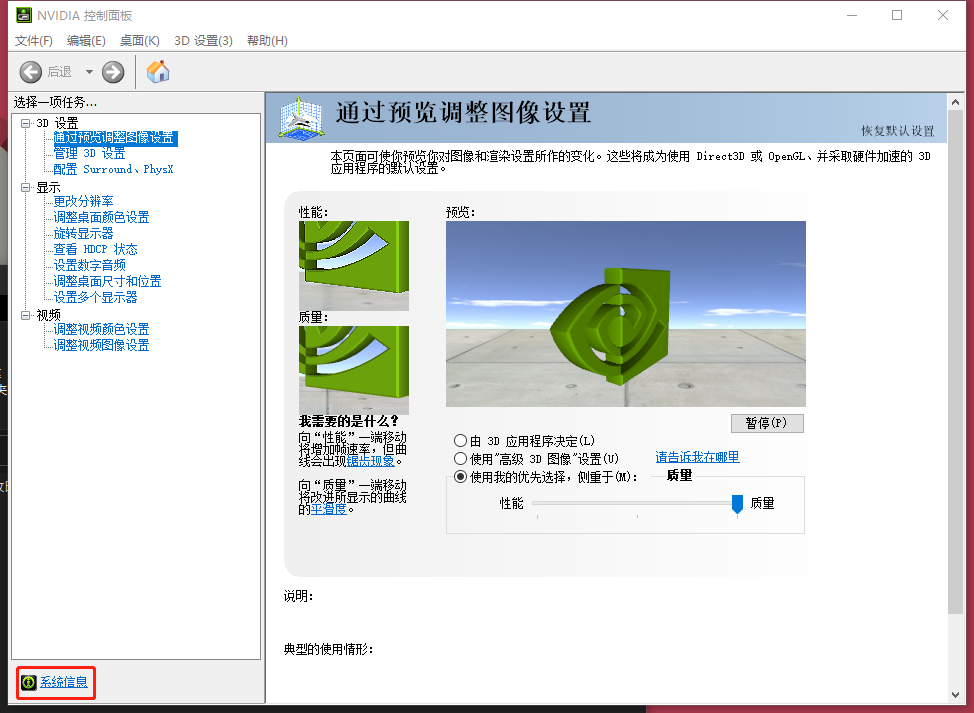
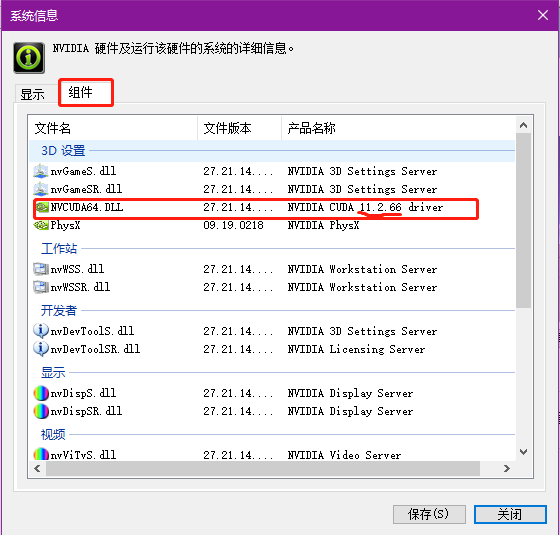
CUDA(Compute Unified Device Architecture,统一计算设备架构)这一编程模型,是想在 应用程序中充分利用CPU和GPU各自的优点。
1、进入https://developer.nvidia.com/cuda-toolkit-archive
2、选择自己需要下载的cuda版本号::对应上面看到的自己显卡的cuda版本号。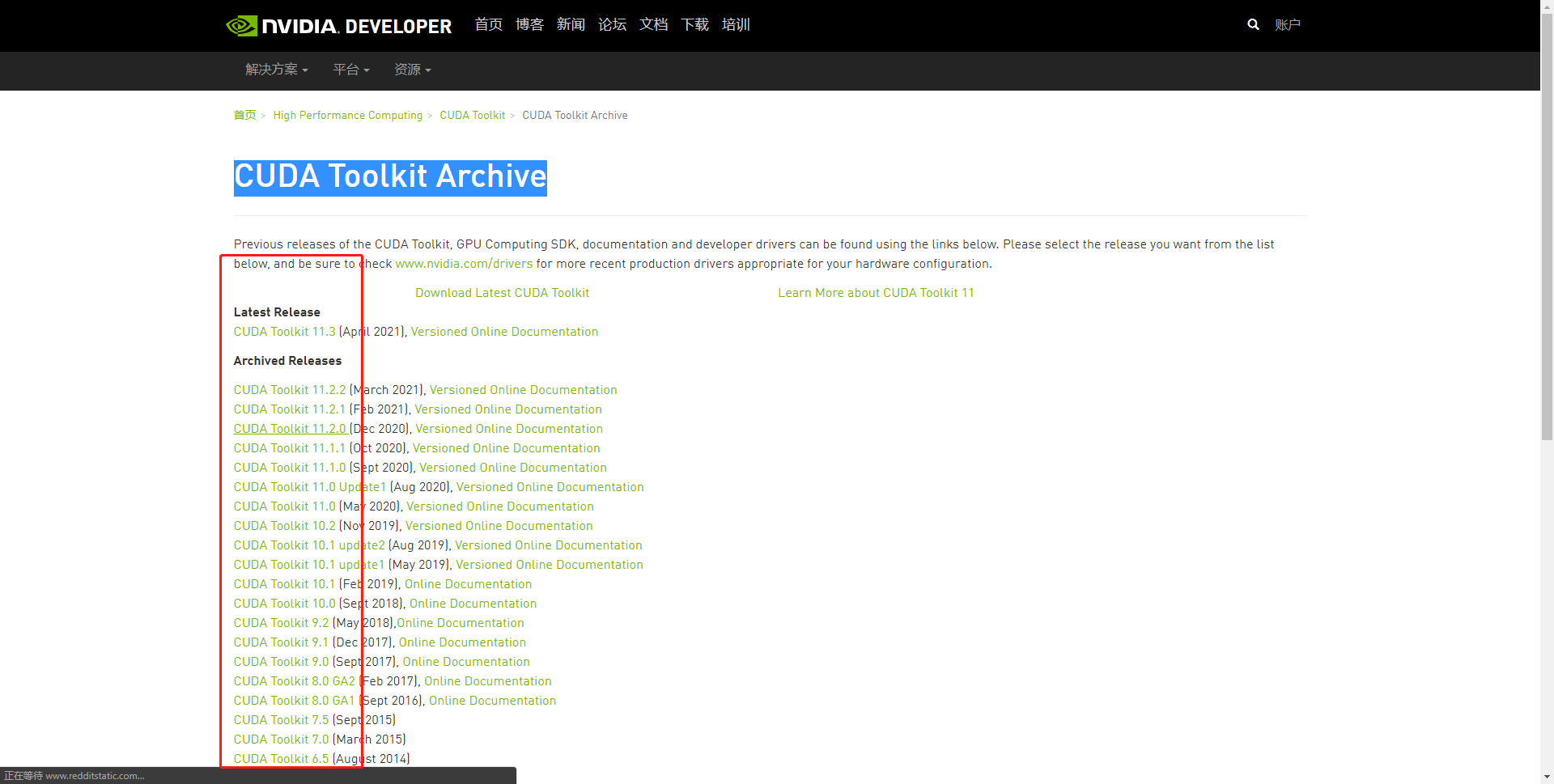
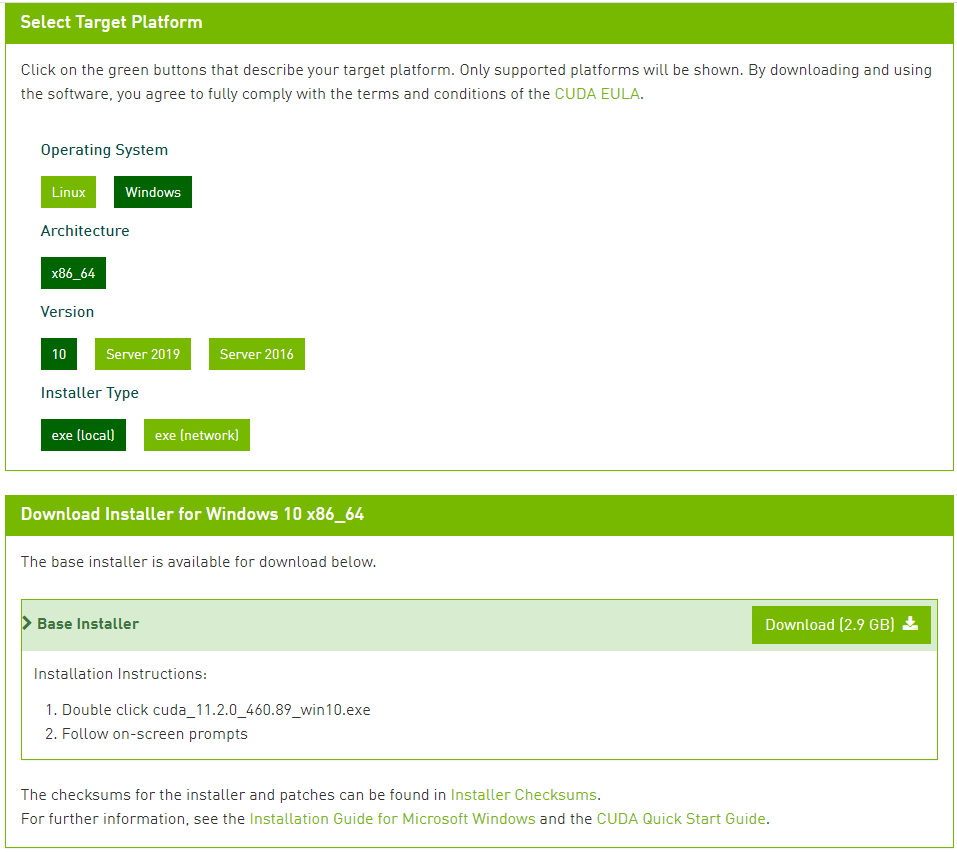
点击download开始下载
下载完成后进行安装:
步骤如下: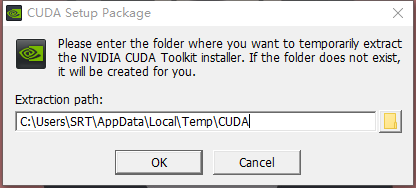
这里请不要修改,这里是缓存,完成之后会自动删除?可能吧,但是建议保持默认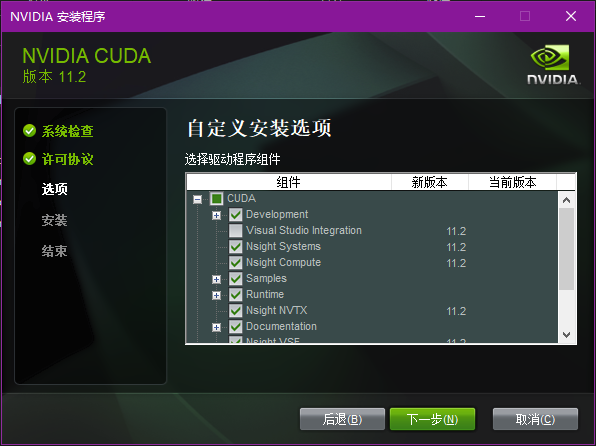
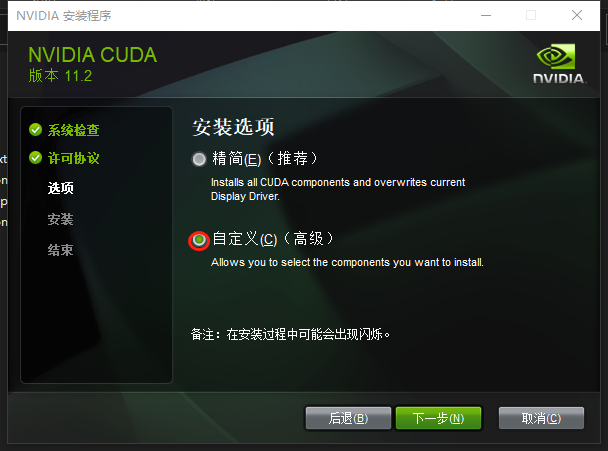
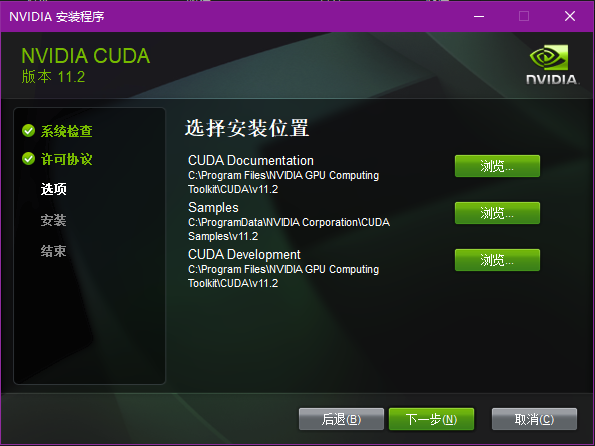
我自己的安装路径是:
需要注意的是:请与上图保持一致的路,CUDA与CUDA Samples

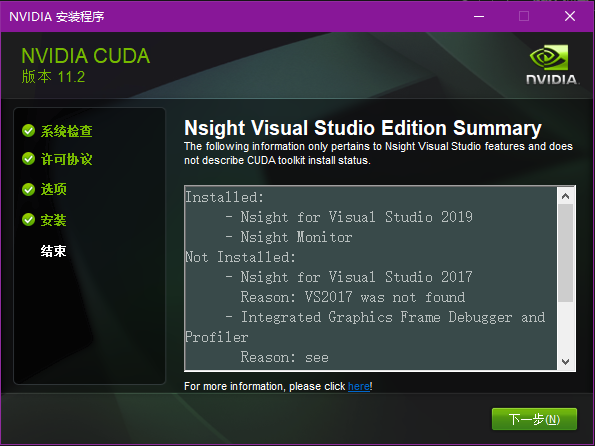
安装完成之后,需要配置环境变量(作用在于其他软件可以通过环境变量来调用cuda,包括cmd)。
接下来进行环境变量的配置,首先: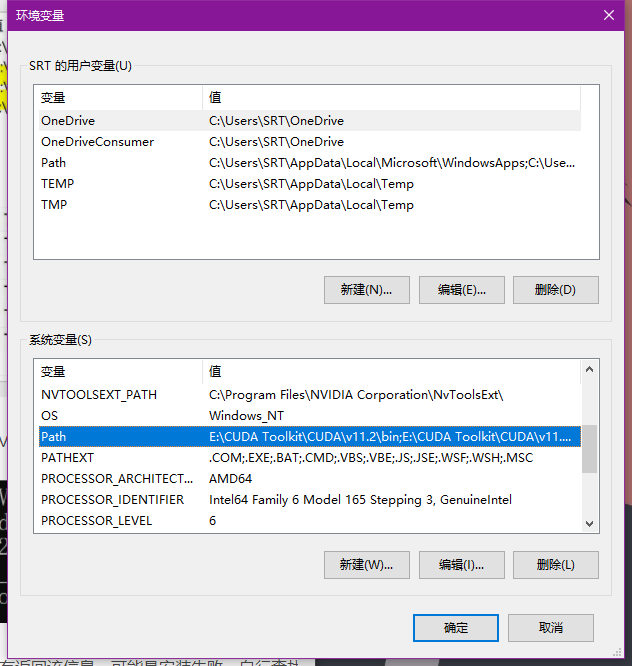
环境变量通常指在path下添加目录:(如下)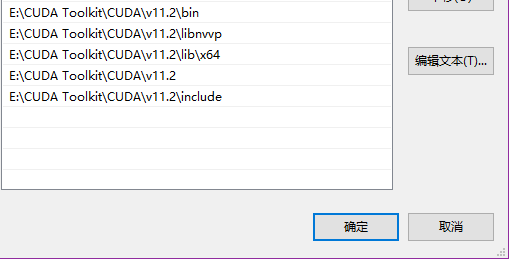
配置好之后,我们不需要重启,而是进入cmd,进行察看(我用的是power shell):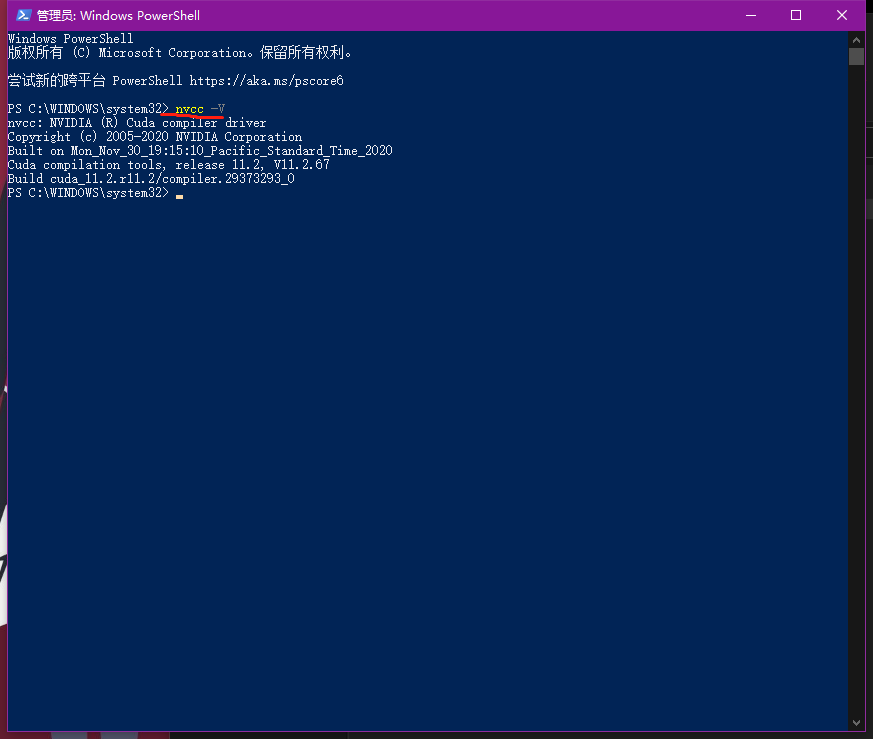
输入nvcc -V(注意大写)如果显示如图,安装完成。
安装好cuda后,我们还要安装一个叫做cudNN的东西,NVIDIA cuDNN是用于深度神经网络的GPU加速库。它强调性能、易用性和低内存开销。NVIDIA cuDNN可以集成到更高级别的机器学习框架中,如谷歌的Tensorflow、加州大学伯克利分校的流行caffe软件。简单的插入式设计可以让开发人员专注于设计和实现神经网络模型,而不是简单调整性能,同时还可以在GPU上实现高性能现代并行计算。
CUDA看作是一个工作台,上面配有很多工具,如锤子、螺丝刀等。cuDNN是基于CUDA的深度学习GPU加速库,有了它才能在GPU上完成深度学习的计算。它就相当于工作的工具,比如它就是个扳手。
下载地址:https://developer.nvidia.com/cudnn
首次点击download会要求登录,注册一个账号即可,很快的。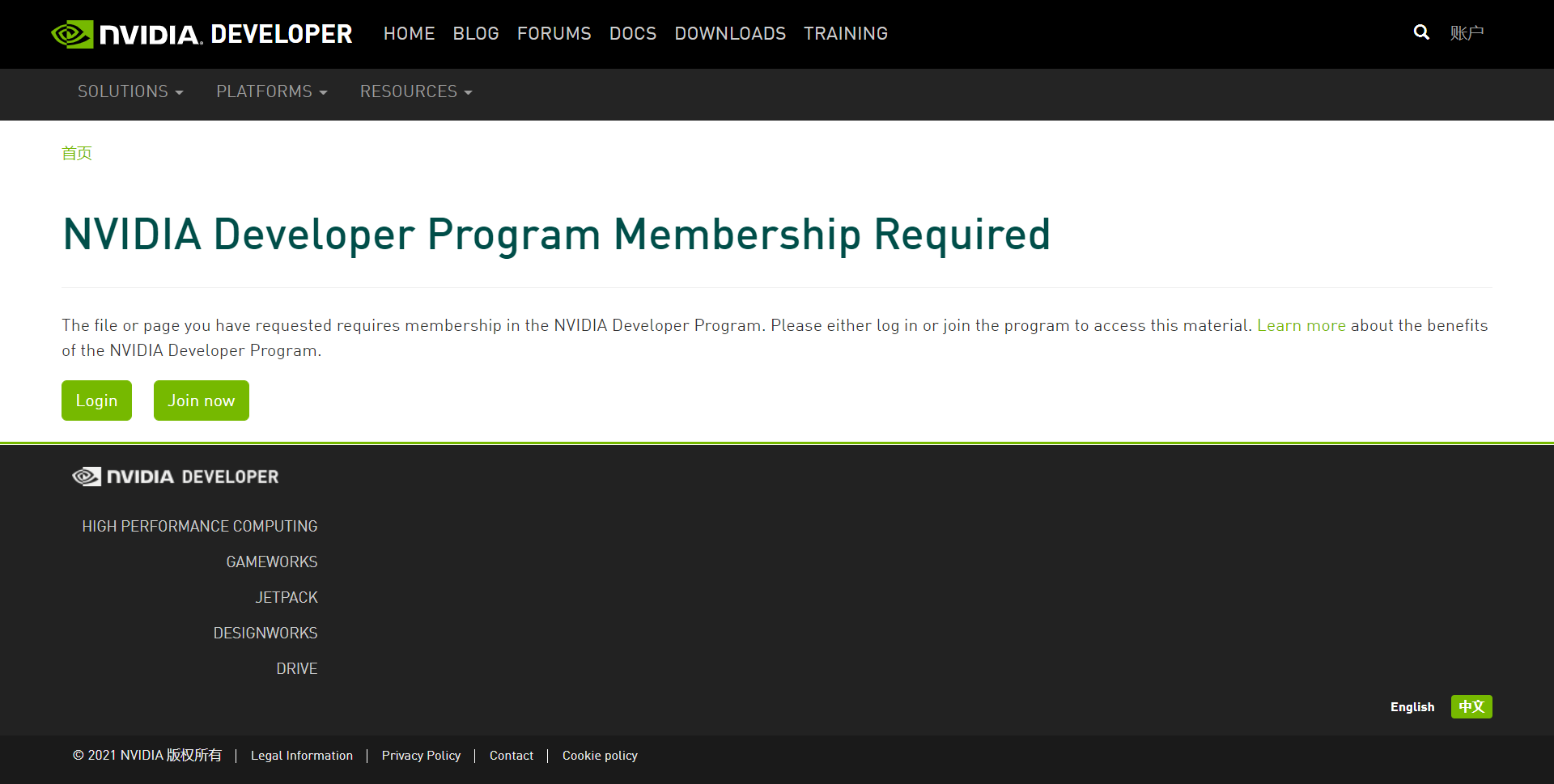
登录完成后,勾选I agree,然后选择自己的版本进行下载: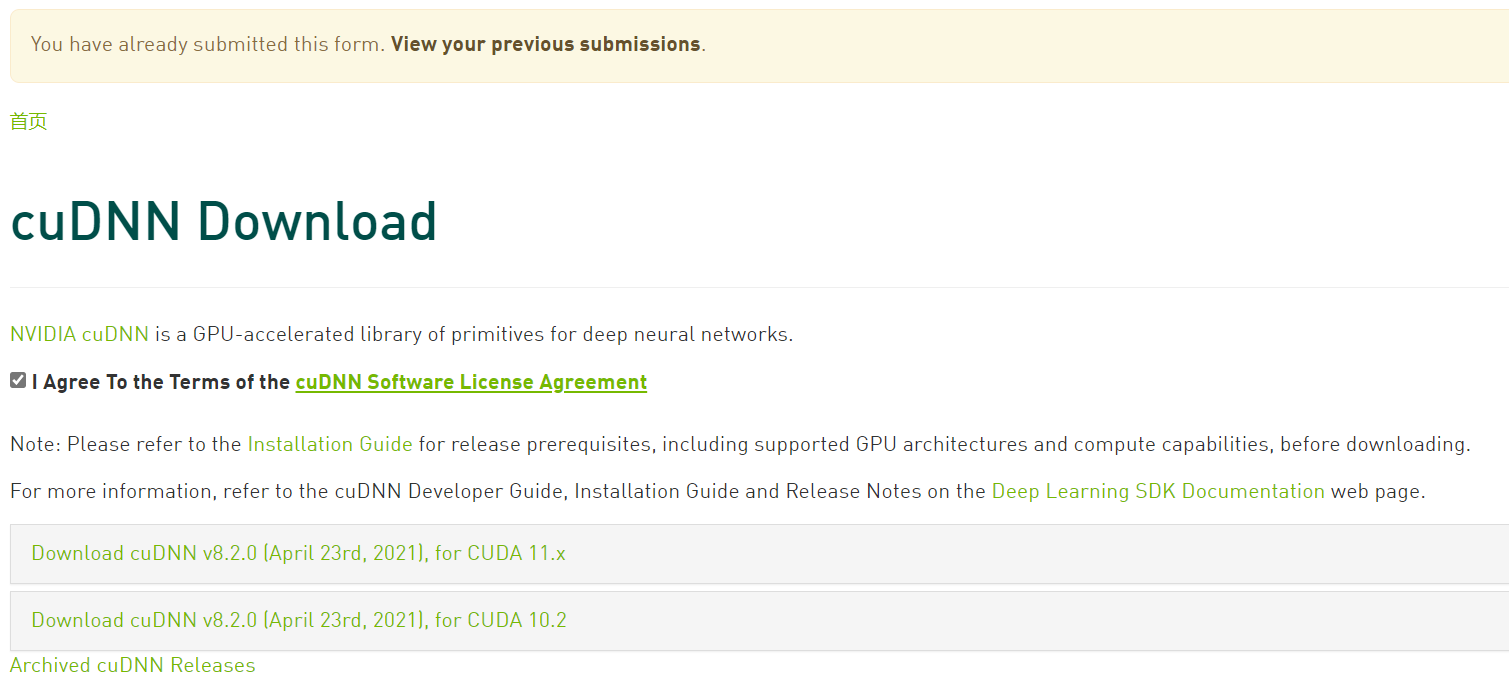
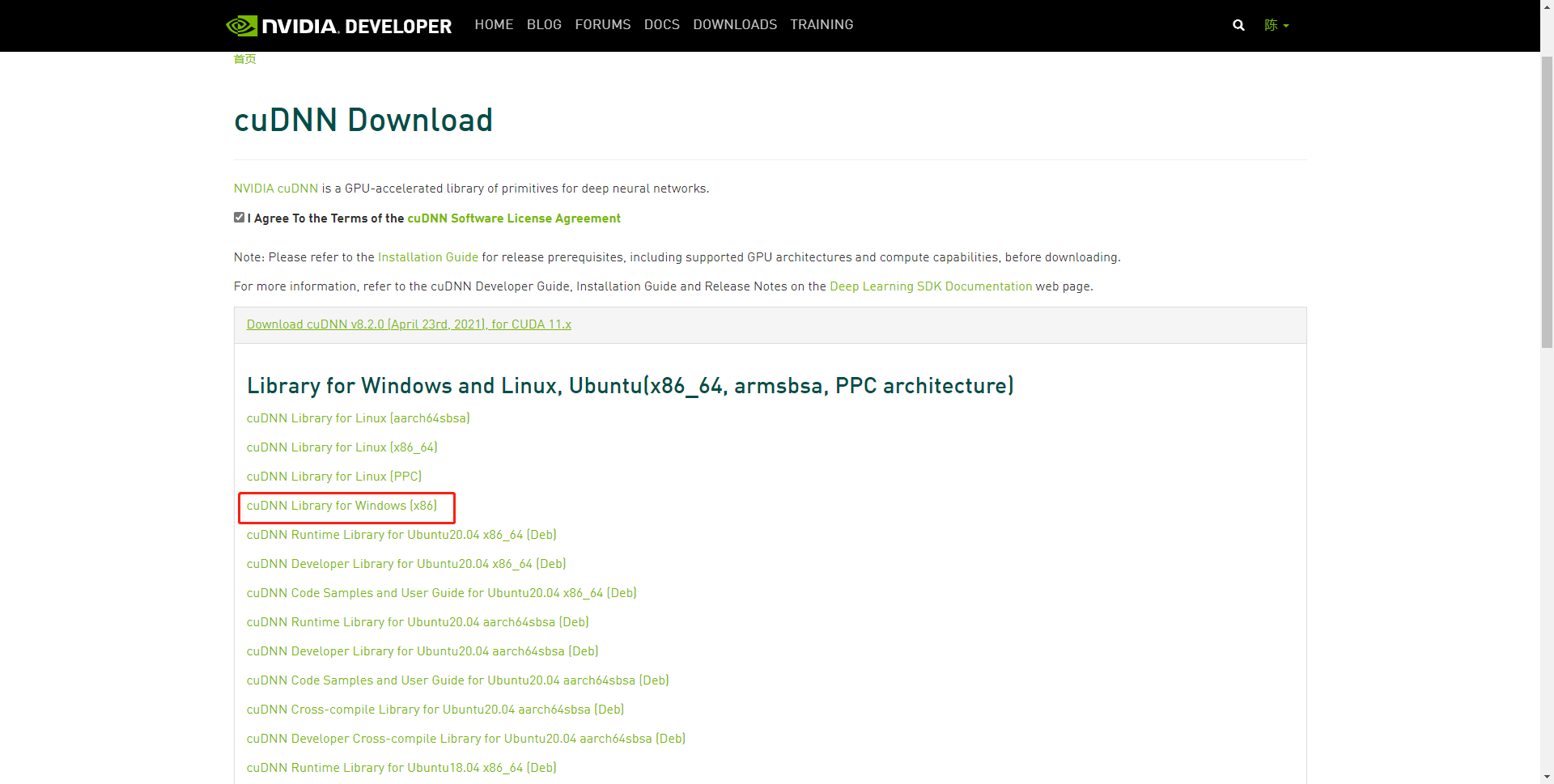
下载完成后:打开压缩包:如下: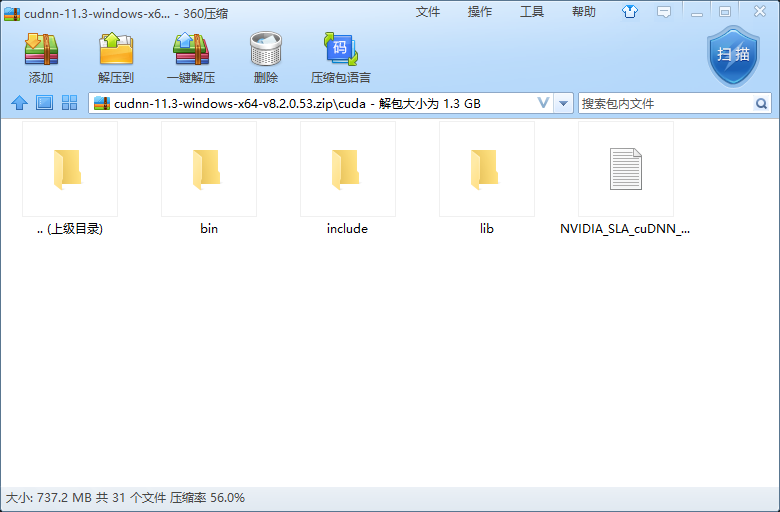
将里面所有的东西放入cuda的根目录中: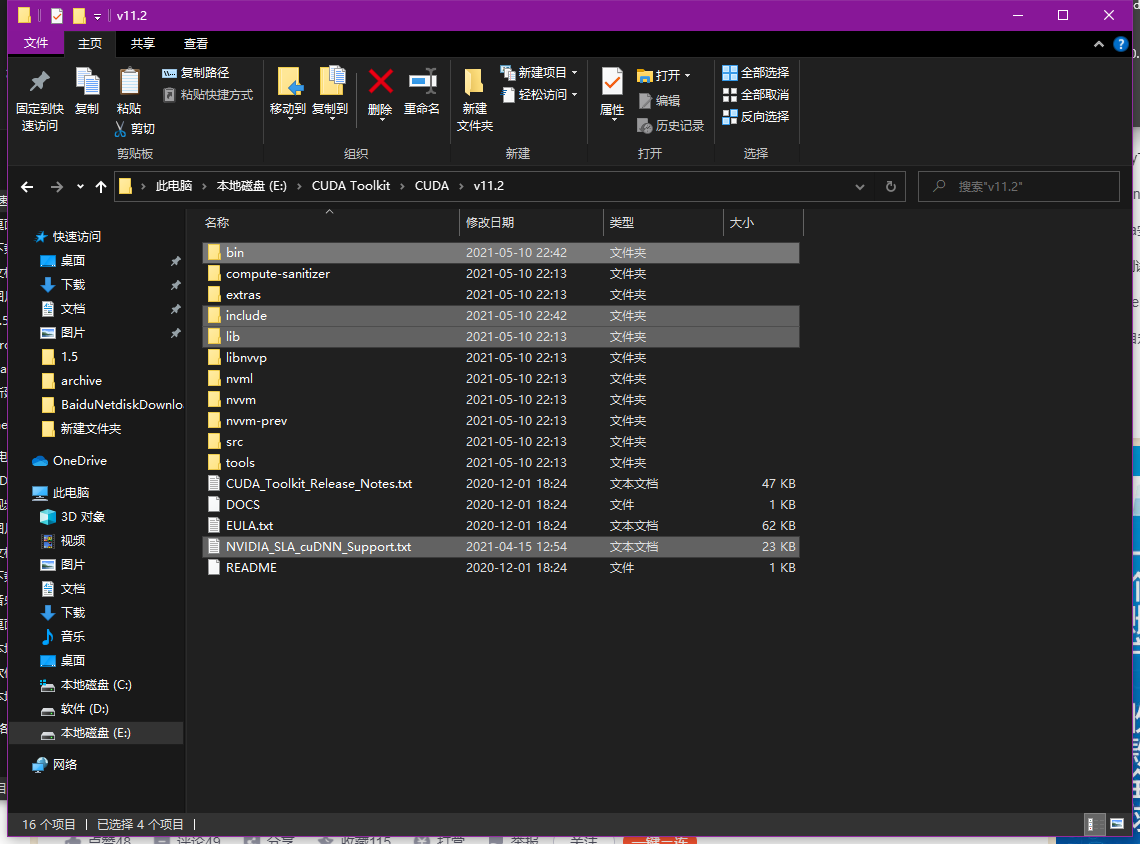
至此完成cuda和cuDNN的安装。
第二步:安装anaconda
首先我们前往清华下载软件:https://mirror.tuna.tsinghua.edu.cn/help/anaconda/
请注意点击右边的date,确保下载为新版: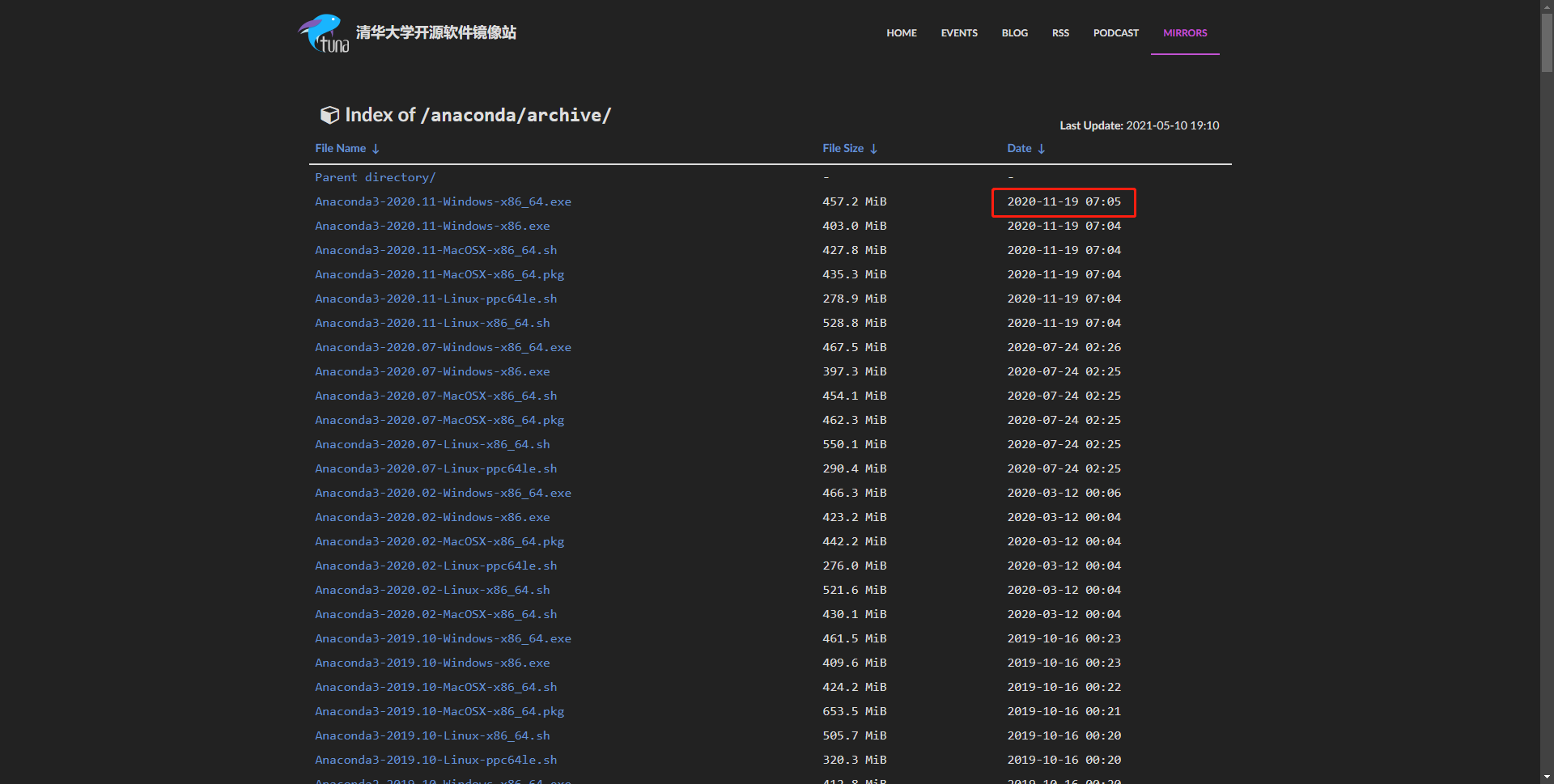
注意:这个地方下载经常断线,断线报错之后,点击继续下载就正常了(一小会就又不正常了)
下载完成后,进行anaconda安装,基本无脑。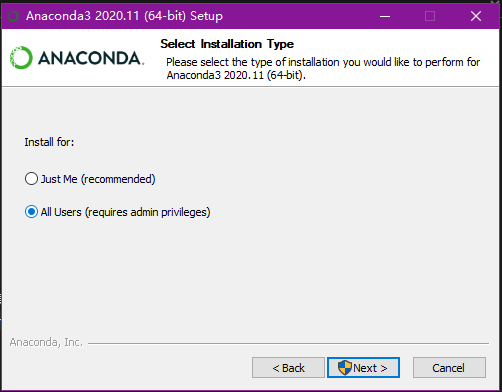
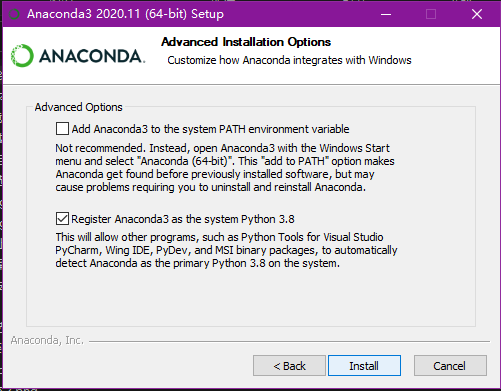
注意以上两点
安装好之后进行环境变量的配置: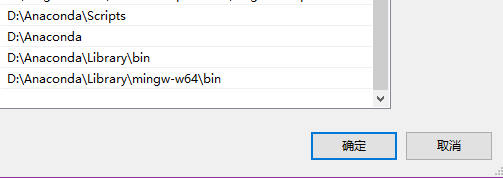
按照路径配置!!!
然后进入cmd,输入python命令察看时候可以进入python命令,不可以就是按照错误了: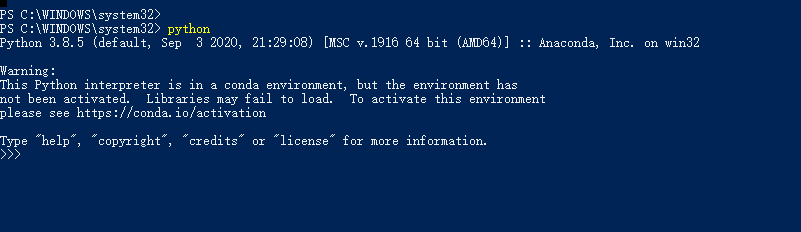
看到这个就是安装成功了!
第三步:安装pytorch
安装pytorch是在cmd中完成下载和安装:在安装之前我们需要去torch的官网去找到下载命令: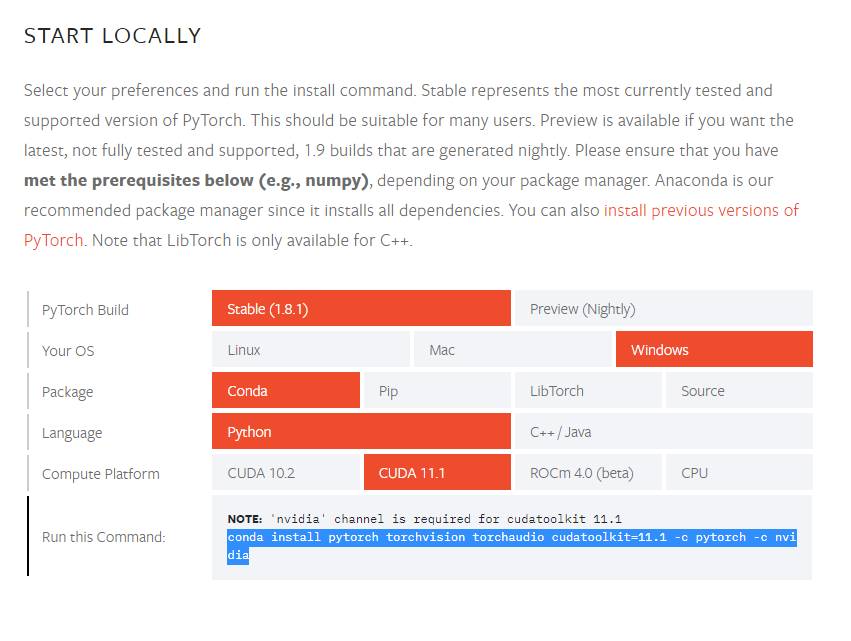
我们先把这个命令记下,然后先在cmd中输入:
接着输入torch官网的下载命令:(需要等待一会然后到下图)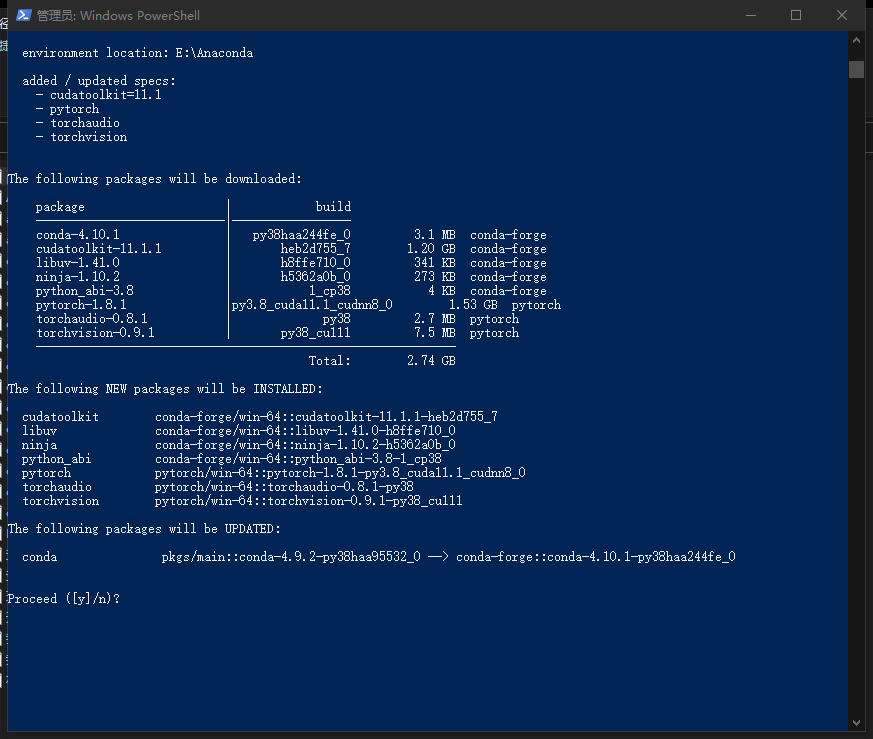
输入y进行下载。等待下载,下载完成后输入下图命令: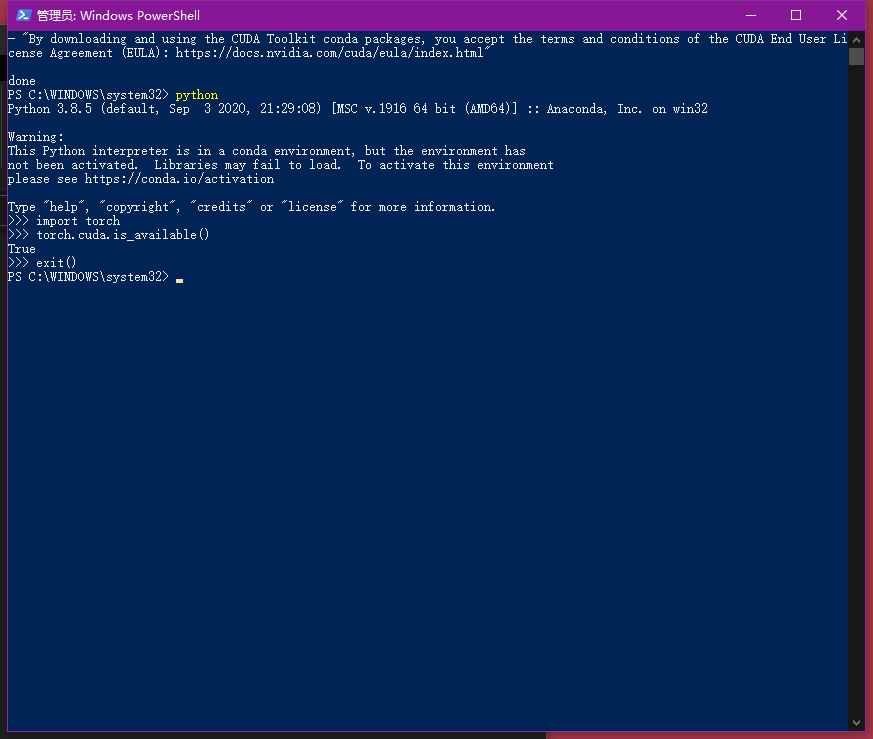
当你import torch成功之后,你就已经完成了torch的下载。但是我们接着调用torch.cuda.is_available()方法,返回true,如果安装了cuda自然是true,如果没有安装cuda,结果就是false,两种结果都是正确安装了torch的结果。
第四步:安装ide:PyCharm
百度PyCharm,自行下载。(用过idea的同学应该知道怎么下载中文插件,这里不赘述)然后新建工程时需要注意的点: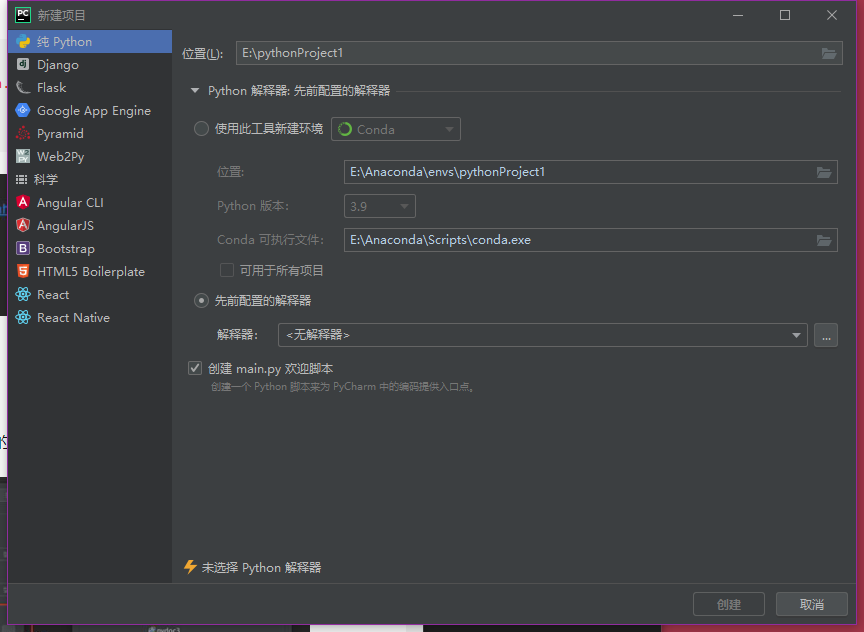
注意选择下面的先前配置的解释器: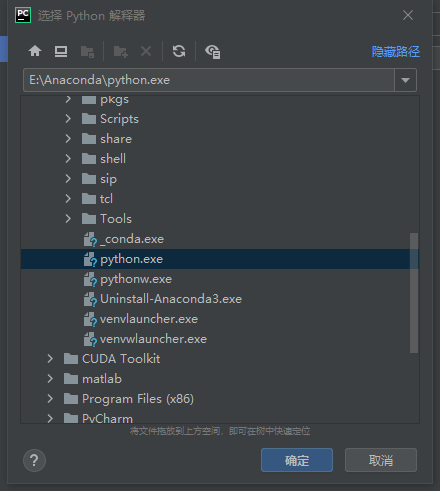
因为我们这里已经在anaconda中安装了pytorch,那么这里使用解释器,自然可以import torch,而不会出现以下现象(torch无法识别,这是因为我第一次创建工程时没有创建正确):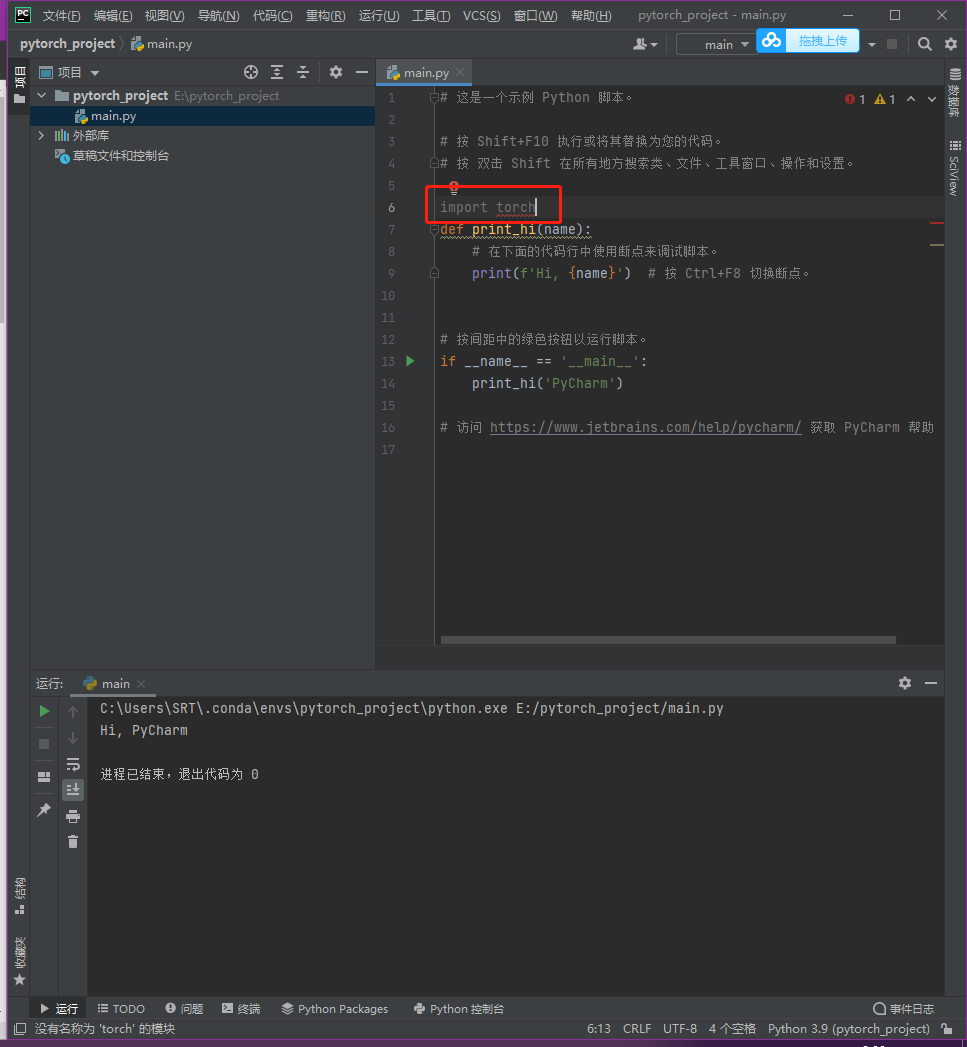
到这里,你就已经可以正常使用PyTorch了。

